Android で最も一般的な 20 の問題とその解決方法のまとめ

Android スマートフォンで発生する一般的な問題と、それらを修正する最も簡単な方法をまとめています。問題の解決策には、Android のエラーや一般的なエラーの解決が含まれています。
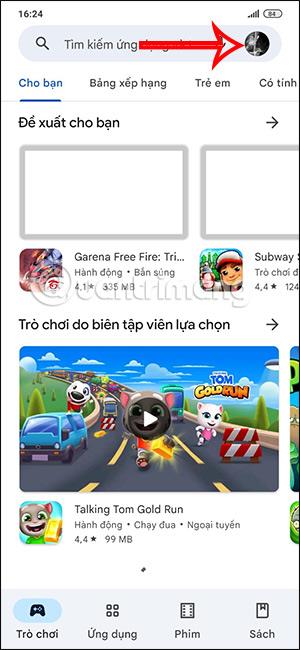
指紋をサポートする Android デバイスの場合、ユーザーは Google Play で購入するときにこの方法を使用して認証できます。以前は、 Android で購入する際にデバイスで認証要件が有効になっていた場合、ユーザーは Google Play アカウントのパスワードを入力する必要がありました。ただし、指紋のサポートにより、Google Play でのアプリ購入の認証がはるかに簡単になります。以下の記事では、Google Play で指紋認証を有効にする方法について説明します。
Google Playで指紋認証を有効にする手順
クイックスタートガイド
Google Playに移動 > アカウント設定を選択 > 認証を選択 > 指紋認証を有効化します。
詳細な手順
注、この機能を有効にするには、Android スマートフォンで指紋による電話セキュリティをオンにし、Google Play で購入するときに認証モードを開く必要があります。
ステップ1:
携帯電話のインターフェースで、通常どおり「Google Play」をクリックします。次に、アカウントのアバターをクリックします。次に、ユーザーは表示されたリストで[設定]をクリックします。
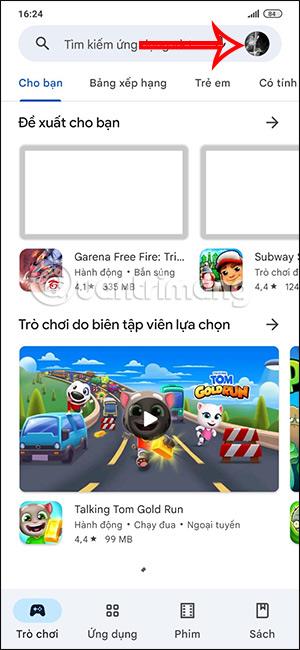
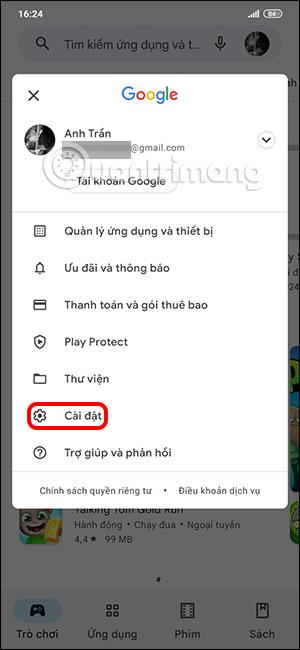
ステップ2:
セットアップ項目インターフェイスに切り替えて、ユーザーは「認証」セクションをクリックします。
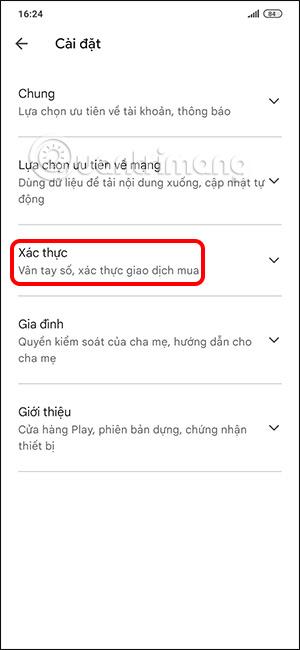
[生体認証]設定が表示されます。これをオンにすると、Google Play での購入時に指紋が使用されます。
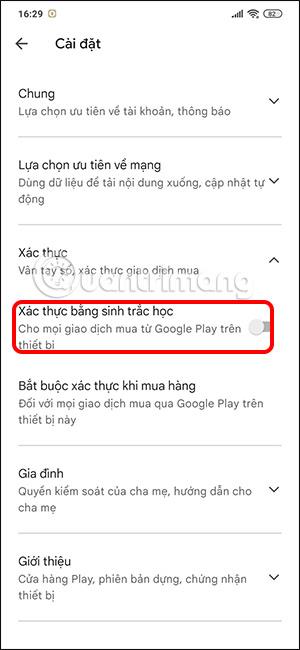
ステップ 3:
次に、操作を確認するためにGoogle Play アカウントのパスワードを入力する必要があります。
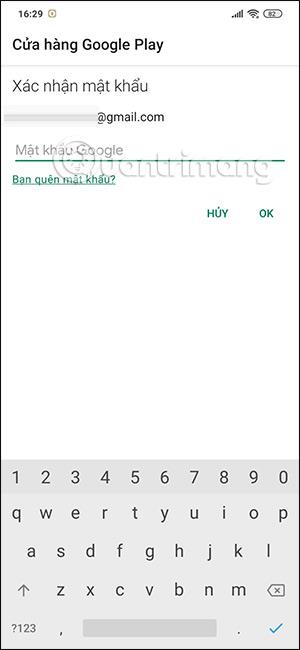
そのため、Google Play で購入するときに指紋モードを有効にしました。 Google Play でアプリやゲームを購入する場合、指紋を確認するだけで通常どおり支払いを続行できます。

この指紋認証方式を削除したい場合は、Google Playで生体認証をオフにするだけです。
Android スマートフォンで発生する一般的な問題と、それらを修正する最も簡単な方法をまとめています。問題の解決策には、Android のエラーや一般的なエラーの解決が含まれています。
Android で読書モードを使用するには、Android に読書モード アプリケーションをインストールして、すべての電話ブラウザでサポートすることができます。
Kinemaster は、完全無料で自分の方法で自由にビデオを編集できる、機能豊富な Android 用ビデオ編集アプリです。
Samsung Galaxy の音声アシスタント機能を簡単にオフにする方法。プライバシーや使い勝手に関する問題を解決します。
MixNote は、画像、音声などの豊富なコンテンツを含むメモを Android 上で作成し、セキュリティ モードを備えています。
Google Play ストアを手動で更新する方法について詳しく解説します。アプリの自動更新が機能しない場合や、古いバージョンの問題を解決するために役立つ情報が満載です。
PicsArt を使用して雲を写真に結合することに加えて、Xiaomi スマートフォンでは、画像編集で雲を結合できる多様なオプションを活用できます。
テスラ中国がリリースした美しいPUBG Mobile向けのスマートフォン壁紙セットを見逃さないでください。
Android で iCloud にアクセスする方法を学び、メールや連絡先、カレンダーを簡単に同期しましょう。
過去数か月間、OnePlusが開発したAndroid UI次期バージョンOxygenOS 11の重要な機能と新機能を解説します。








